¿Cómo utilizo y administro mi aplicación Family Hub?
Con un solo toque en la aplicación Family Hub, puedes conectar y administrar un refrigerador de manera más eficiente. ¡Disfruta de un estilo de vida conveniente con la aplicación Family Hub!
Las siguientes instrucciones están disponibles cuando la aplicación SmartThings se ha instalado en tu teléfono móvil y se ha conectado con tu refrigerador Family Hub.
Explore el widget y las aplicaciones
Family Hub te facilitará ver el estado actual de tu electrodoméstico en el interior y controlar la temperatura, el dispensador, el hielo y mucho más.
Descubre cómo configurar tu Family Hub, cambiar la configuración y hacer uso de las increíbles funciones.
Fridge Manager
Puedes administrar la configuración actual del frigorífico y el congelador con Fridge Manager. El widget muestra las temperaturas, funciones especiales activas, configuraciones del refrigerador y más.
• En el widget Fridge Manager, se muestran las temperaturas actuales del frigorífico y del congelador, así como las funciones especiales activas.
• El widget del administrador del refrigerador también mostrará el estado actual del filtro, así como la fecha de la última instalación. Cuando tocas el botón "Comprar filtro", se mostrará la página de compra del filtro.
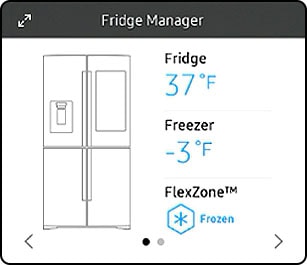
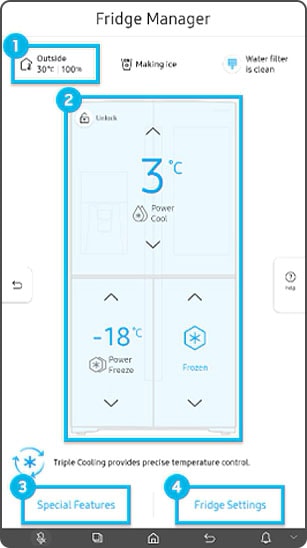
[1] Condiciones Externas: Muestra la temperatural (ambiente) externa y humedad.
[2] Temperature Interna
- Cambia la temperatura establecida en el refrigerador, congelador y FlexZone.
- Después de cambiar la temperatura o la función, haz clic en el botón Guardar.
[3] Características especiales: Ve una breve explicación de algunas de las características especiales del refrigerador.
[4] Configuración del refrigerado
- Enciende y apaga la máquina de hielo.
- Toca y arrastra el botón para encenderlo o apagarlo.
Cambia muchas de las configuraciones del refrigerador, incluidas las configuraciones para la fabricación de hielo, la alarma de la puerta y las unidades de temperatura (° F o ° C).
Características principales
|
Funciones |
Características |
|---|---|
|
Fábrica de hielos |
Enciende y apaga la fábrica de hielo. Para usar esta función, toque y arrastre el botón para encenderlo o apagarlo. Tenga en cuenta qué si el recipiente está lleno de hielo, el refrigerador no comenzará a producir hielo cuando arrastre el botón a Encendido. En su lugar mostrará el indicador Ice Making Off en la pantalla principal. |
|
Bloqueo del dispensador |
Enciende y apaga los dispensadores de hielo y agua. Toque y arrastre el botón para activalos y desactivarlos. |
|
Alarma de la puerta |
La alarma de la puerta suena, si se deja la puerta abierta. Toque y arrastre el botón para encender o apagarla. |
|
Unidad de temperatura |
Cambie la escala de temperatura entre Celsius y Fahrenheit. Toque °F o °C para cambiar los grados. |
|
Filtro de agua |
Proporciona un tutorial para reemplazar el filtro de agua y permite restablecer el indicador de reemplazo del filtro de agua. Para usar esta función Toque para abrir. |
|
Autodiagnóstico |
Self-Check es una función de autodiagnóstico. |
|
Demand Response |
Funciona con el gestor de ahorro energético Smart Grid. Toque para abrir. Toque y arrastre el botón para encenderlo o apagarlo, consulte la sección Smart Grid de este manual para obtener más información. |
|
Cooling Off |
El modo Cooling Off (También llamado modo tienda) está diseñado para que lo utilicen los minoristas cuando exhiben refrigeradores en tiendas como demostración. |
Nota: Si la función Cooling Off está activada, todos los controles de refrigeración se apagarán en el Fridge Manager. Toca y arrastra el botón para encenderlo o apagarlo.
View Inside
Con la función View Inside, puedes comprobar el interior del refrigerador mediante una foto basada en el tiempo.
La cámara interior toma fotos automáticamente cuando las puertas están cerradas. (Puede tardar hasta 1 minuto según la temperatura ambiente o la humedad).
Note: Si se vuelven a abrir las puertas antes de que se tomen las fotos, la cámara no toma fotos y el tiempo se cuenta después de que se cierran las puertas.
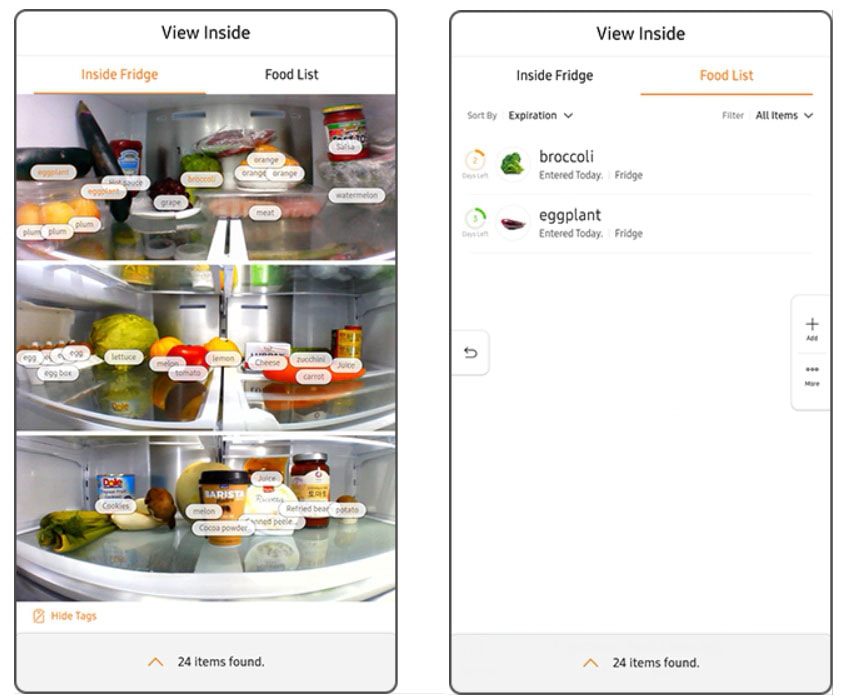
Características principales
|
Funciones |
Características |
|---|---|
|
Copiar y guardar imagen |
Puedes recortar la imagen, toca la pantalla y guarda en la lista de comida. |
|
Lista de ahorro |
Puedes agregar comida, toca "Lista de comida" |
|
Envío de lista de compras |
Puedes recortar la imagen y envía la lista de compras o envía la lista de comida guardada de la lista de compras. |
|
Enviando nota |
Puedes recortar la imagen y envía una nota e indica la etiqueta en pantalla. |
|
Cambiar y eliminar |
Puedes cambiar la fecha de vencimiento, el nombre de la lista de comida y eliminar. |
|
Sincronizar con un Smartphone |
Puedes enviar una foto, la lista de comida a un Smartphone y consulta la lista de comida en un Smartphone. |
Lista de Compras
Puedes crear y eliminar las listas que necesitas para comprar. También puedes enviar listas de la compra a la cesta de la compra.
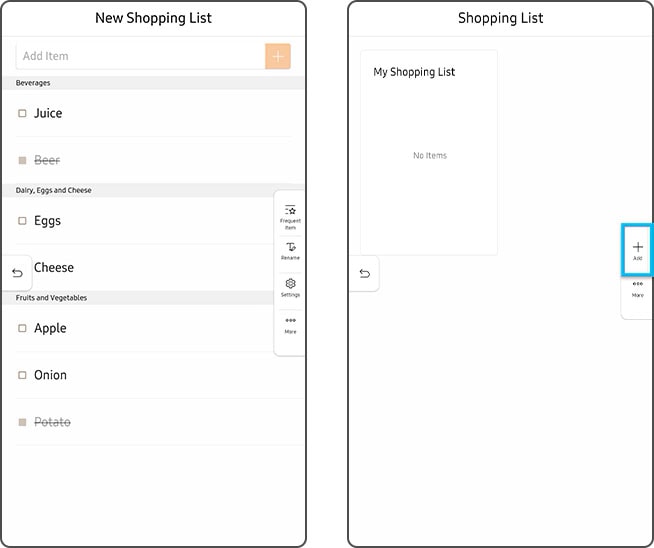
Características principales
|
Funciones |
Características |
|---|---|
|
Crear / eliminar las listas de la compra |
-Para crear una nueva lista de compras, toque el botón (+) en la barra de navegación.
-Para eliminar una lista de la compra, toque el botón Más y seleccione la lista que desea eliminar. |
|
Listas de la compra Eliminar / mover, enviar a la cesta de la compra |
Para borrar y mover una lista de compras a otra lista, toca el botón de (+) en la Barra de navegación. |
|
Envío de listas de la compra a la vista interior |
Envíe las listas de compras a la Vista interior pulsando el icono Vista interior. |
Gracias por tus comentarios
Por favor responda todas las preguntas.





